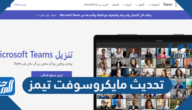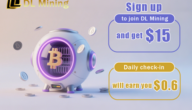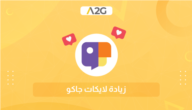كيف تغير صورتك في مايكروسوفت تيمز على الجوال والكمبيوتر

جدول المحتويات
- 1 برنامج مايكروسوفت تيمز Microsoft Teams
- 2 كيف تغير صورتك في مايكروسوفت تيمز على الجوال والكمبيوتر
- 3 كيفية تغيير صورة الفريق في مايكروسوفت تيمز
- 4 تحميل برنامج مايكروسوفت تيمز للكمبيوتر
- 5 تحميل برنامج مايكروسوفت تيمز للجوال
- 6 تغيير اللغة في برنامج التيمز من الكمبيوتر
- 7 تغيير اللغة في برنامج التيمز من الجوال
- 8 تغيير الاسم الشخصي في مايكروسوفت تيمز عبر الكمبيوتر
- 9 تغيير الاسم الشخصي في مايكروسوفت تيمز عبر الجوال
- 10 تغيير اسم الفريق في مايكروسوفت تيمز
- 11 المراجع
كيف تغير صورتك في مايكروسوفت تيمز على الجوال والكمبيوتر من أجل استبدال الصورة الحالية بأخرى أكثر وضوحًا، حيث يتيح برنامج Microsoft Teams إمكانية تغيير البيانات المختلفة مثل الصورة، والاسم، واللغة، وذلك بكل سهولة ويسر، ومن خلال موقع المرجع سوف نعرض لكم كيفية تغيير الصورة الشخصية وصورة المجموعة في مايكروسوفت تيمز وجميع المعلومات المتعلقة بهذا الشأن عبر السطور التالية.
برنامج مايكروسوفت تيمز Microsoft Teams
برنامج مايكروسوفت تيمز هو أحد البرامج الخاصة بشركة مايكروسوفت الأمريكيّة الشهيرة، وهو متاح للاستخدام في العديد من الأغراض المفيدة، وتم طرح نسخة مجانية من البرنامج تحتوي على بعض المميّزات المتوافرة في النّسخة المدفوعة ولكن بعدد محدود من الأفراد ومساحة تخزينيّة سحابيّة منخفضة، وتستعين المؤسسات التعليمية حاليًا به لمتابعة الدراسة عن بعد من خلال اتباع النظريات والأساليب المتطورة لتقديم أفضل جودة تعليمية ممكنة، وبالأخص خلال الوضع الراهن وبعد انتشار وباء كورونا المستجدّ في العالم.[1]

كيف تغير صورتك في مايكروسوفت تيمز على الجوال والكمبيوتر
يلجأ الطلاب إلى تغيير الصّورة الشّخصيّة لحساب مايكروسوفت تيمز في حالة كانت غير واضحة، وذلك لكي تعبر عن شخصيتهم بشكل أكثر دقة، وتلعب هذه الصور دورًا في تميز الطلاب عن بعضهم البعض، ويمكن استبدال الصّورة من خلال طريقتين سنعرضهما فيما يلي:
تغيير الصورة الشخصية على مايكروسوفت تيمز من الكمبيوتر
يمكن للطلاب تغيير الصّورة الشّخصيّة لمايكروسوفت تيمز من خلال جهاز الكمبيوتر عن طريق اتباع الخطوات التالية:
- الدخول إلى موقع مايكروسوفت “من هنا“.
- الدخول على Microsoft بالكامل والضغط على خيار Microsoft teams.
- اختيار تبويب الملفّ الشّخصيّ الموجود أعلى الصفحة.
- النقر على Edit profile- تعديل الملف الشخصي.
- اختيار رفع الصّورة، ثمّ تحميل الصّورة المناسبة من الجهاز.
- حفظ الصورة من خلال الضغط على Save بعد الانتهاء من تحميلها.
تغيير الصورة الشخصية على مايكروسوفت تيمز من الجوال
يمكن تغيير صورة حساب الطالب على برنامج مايكروسوفت، من خلال الجوال بكل سهولة عن طريق اتباع الخطوات التالية:
- تحميل مايكروسوفت تيمز على الجوال.
- فتح التطبيق، وتسجيل الدّخول.
- الضغط على قائمة الخيارات، واختيار اسم المستخدم.
- النقر على خيار تحرير الصّورة .
- تحميل الصّورة المناسبة، ويمكن التقاط صورة من خلال كاميرا الجوال بشكل مباشر.
- حفظ التعديلات.
اقرأ أيضًا: كيفية التسجيل في مايكروسوفت تيمز للطلاب 1443
كيفية تغيير صورة الفريق في مايكروسوفت تيمز
بعدما عرضنا كيف تغير صورتك في مايكروسوفت تيمز على الجوال والكمبيوتر، نشير إلى أنه يمكن تغيير صورة مايكروسوفت تيمز للفريق من خلال اتباع الخطوات التالية:
- الدّخول على مايكروسوفت تيمز.
- اختيار الفريق المراد تغيير صورته.
- الضّغط على أيقونة الخيارات.
- الضغط على خيار إدارة الفريق.
- اختيار صورة الفريق team picture، والضغط على Change picture أو تغيير الصورة.
- تحميل الصورة المناسبة، وحفظ التعديلات.
تحميل برنامج مايكروسوفت تيمز للكمبيوتر
يستطيع جميع الطلاب والمعلمين وكذلك المستخدمين المستفيدين من خدمات برنامج مايكروسوفت تيمز تحميله على أجهزة الكمبيوتر من خلال الخطوات التالية:
- الدخول على موقع مايكروسوفت “من هنا“، واختيار Microsoft بالكامل من القائمة الموجودة أعلى اليسار.
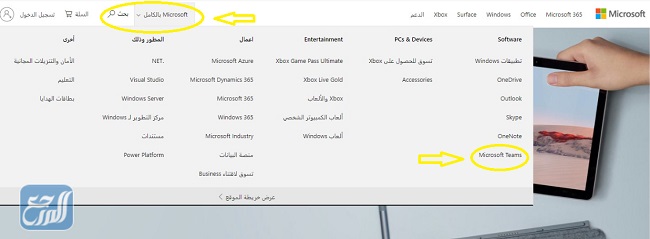
- الضغط على خيار Microsoft teams.
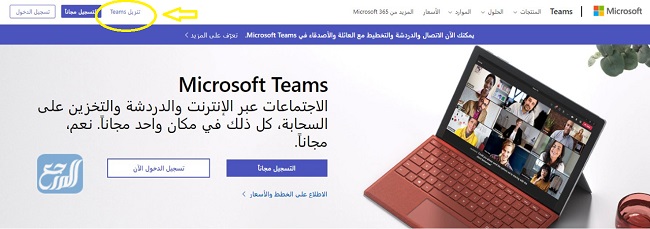
- اختيار تنزيل Teamsمن أعلى الصفحة.
- اختيار التنزيل على سطح المكتب.
- الضغط على خيار تنزيل Teams مرّة الأخرى، والانتظار حتى يتم التّحميل.
- تنصيب البرنامج على جهاز الكمبيوتر.
تحميل برنامج مايكروسوفت تيمز للجوال
يتوافر تطبيق مايكروسوفت تيمز على أجهزة الهواتف الذكية المختلفة التي تعمل بأنظمة التشغيل أندرويد، وios وفيما يلي سوف نعرض لكم روابط التحميل المباشر للتطبيق عبر أشهر المتاجر الإلكترونية:
- للتحميل من متجر Google Play لأجهزة الهاتف الأندرويد “من هنا“.
- للتحميل من متجر App Store لأجهزة الآيفون “من هنا“.
تغيير اللغة في برنامج التيمز من الكمبيوتر
في حالة تغيير اللغة المستخدمة على مايكروسوفت تيمز عند الاستخدام عبر جهاز الكمبيوتر يتم اتباع الخطوات التالية:
- فتح برنامج تيمز.
- تسجيل الدّخول من خلال إدخال البريد الإلكتروني وكلمة المرور.
- النقر على صورة الملف الشّخصيّ. الموجودة في القائمة الرئيسية.
- الضغط على خيار الإعدادات.
- الضغط على خيار “عام”.
- فتح قائمة اللغات، وبعد ذلك يتم اختيار اللغة المراد الاستمرار بها من بين اللغات المتاحة.
- الضغط على “حفظ”.
- الخروج وإعادة تّشغيل البرنامج.
تغيير اللغة في برنامج التيمز من الجوال
يتم تغيير اللغة عند استخدام برنامج التميز عبر الجوال بشكل تلقائي بمجرد تغيير لغة الهاتف الأساسية من الإعدادات، وبهذا الشكل لا يحتاج المستخدم إلى ضبط اللغة المستخدمة في برنامج مايكروسوفت تيمز.
تغيير الاسم الشخصي في مايكروسوفت تيمز عبر الكمبيوتر
يمكن لجميع المستخدمين تغيير الاسم الخاص بحسابهم على برنامج مايكروسوفت تيمز من خلال اتّباع الخطوات الآتية عند الفتح من جهاز الكمبيوتر:
- تسجيل الدخول على مايكروسوفت تيمز “من هنا“.
- النقر على أيقونة صورة الملفّ الشّخصيّ الموجودة في واجهة الصّفحة الرئيسيّة.
- الضغط على خيار تحرير الملفّ الشّخصيّ Edit profile.
- إدخال الاسم الجديد في خانة الاسم.
- الضغط على حفظ.
تغيير الاسم الشخصي في مايكروسوفت تيمز عبر الجوال
يمكن لمستخدمي مايكروسوفت تيمز تغيير الاسم الشّخصيّ لحساباتهم من خلال استخدام التطبيق على الجوال كما يأتي:
- تشغيل تطبيق مايكروسوفت تيمز
- فتح قائمة الخيارات الموجودة في الواجهة الرئيسيّة.
- الضغط على أيقونة الصورة الشخصية للحساب.
- اختيار “تغيير الاسم” من خلال الضغط على أيقونة القلم.
- كتابة الاسم الجديد، وحفظ التعديل.
اقرأ أيضًا: كيف اغير اسمي في مايكروسوفت تيمز
تغيير اسم الفريق في مايكروسوفت تيمز
يسمح برنامج مايكروسوفت تيمز بتعديل اسم الفرق المتاحة، وذلك من خلال اتّباع الخطوات الآتية:
- تسجيل الدخول على مايكروسوفت تيمز “من هنا“.
- اختيار تبويب الفرق Teams من الواجهة الموجودة أعلى الصفحة.
- تحديد الفريق المراد تغيير اسمه.
- اختيار تعديل الفريق.
- إدخال الاسم الجديد في الخانة المخصّص له
- حفظ التعديل من خلال النّقر على تمّ.
هكذا نكون قد أوضحنا كيف تغير صورتك في مايكروسوفت تيمز على الجوال والكمبيوتر، وكل المعلومات المتعلقة بتغيير بيانات مايكروسوفت تيمز، حيث تناولنا خطوات تغيير الصورة، والاسم، واللغة، كما ذكرنا طريقة تحميل البرنامج لأجهزة الكمبيوتر والجوال.
المراجع
- microsoft.com , Microsoft Teams , 31/08/2021